岡山・倉敷方面で注文住宅、新築、一戸建てなら「株式会社ひのき住宅」にお任せください! 土地探しから、マイホームづくりをサポートいたします。
STAFF BLOGスタッフブログ

iPhoneでの文字入力2021年5月23日
こんにちは。
いつも、ひのき住宅のブログを見てくれてありがとうございます!
最近、ひのき住宅でも交代勤務やテレワークなどを実施しており、iPhoneやiPadでの文字入力が多くなった気がします。
みなさまも、そういった機会が増えたのではないでしょうか。
そこで、iPhoneでの文字入力がもっと楽になるかも知れないポイントを4つ紹介したいと思います。
①「フリックのみ」にする
iPhoneで文字入力するのを想像してみてください。
例えば、「かかく」と打つ時、どうしていますか?
「か」と打った直後に、もう一度「か」と入れると、「き」が出てきてしまって……。
そんな時に便利なのが「フリックのみ」にする機能です。
ガラケーの様に連打して入力する機能を停止させて、指の操作で入力する「フリックのみ」を有効にさせます。
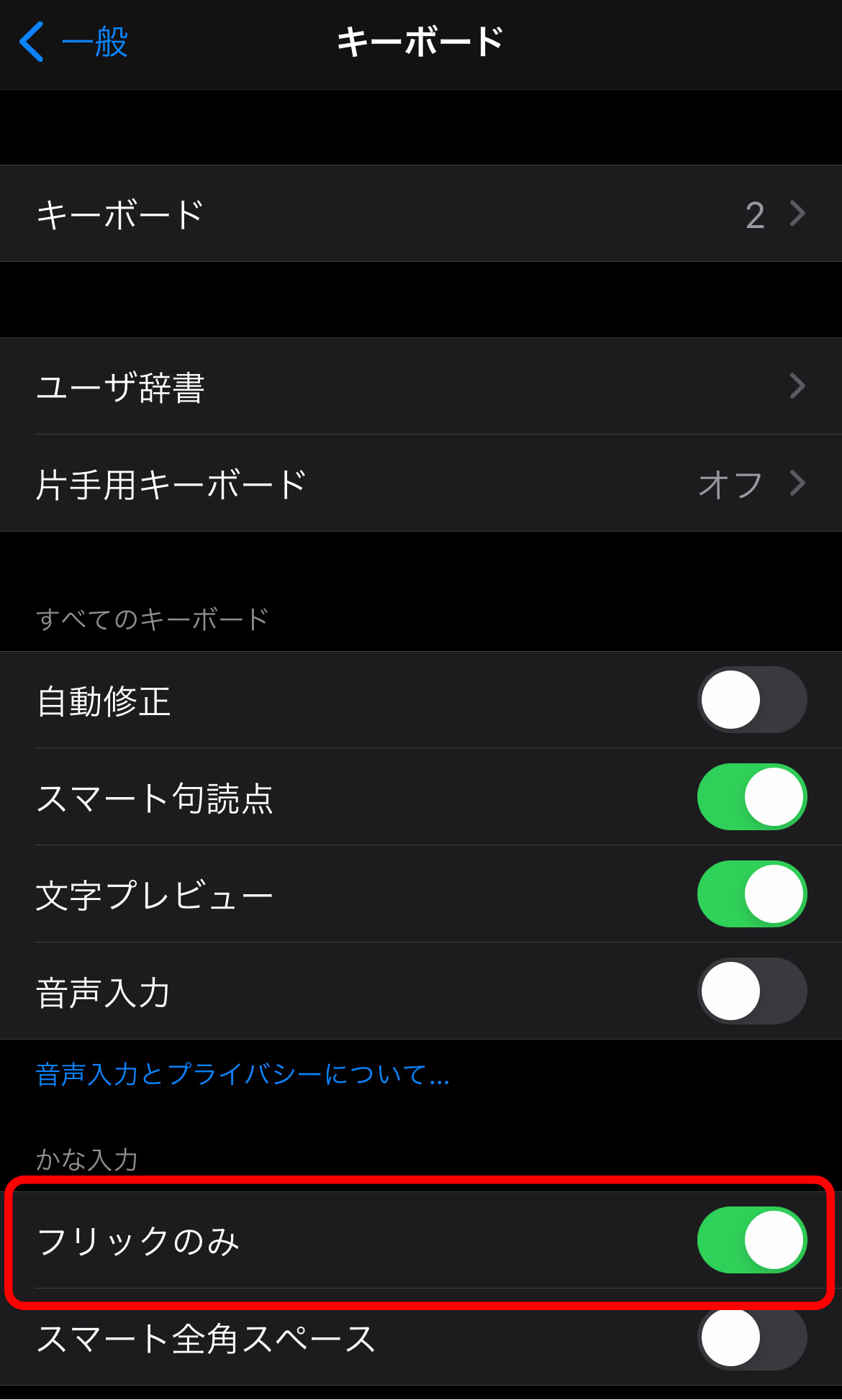
「設定」、「一般」、「キーボード」の順に進み、画像の様に「フリックのみ」をONにします。
これで、連続で「か」を打っても「か か」と打てますね。
②「絵文字」にさよならする
文字入力を「日本語(フリック)」から、「ローマ字入力」や、「英語」に変更する時に「絵文字」が出て邪魔になっていませんか?
もちろん、絵文字を多様する人には重要な機能なので、そのままで。
ほとんど使わない、または、変換で出すよ!という方には、「絵文字」をスキップして、手早く入力を切り替えられる方が便利ではないでしょうか。
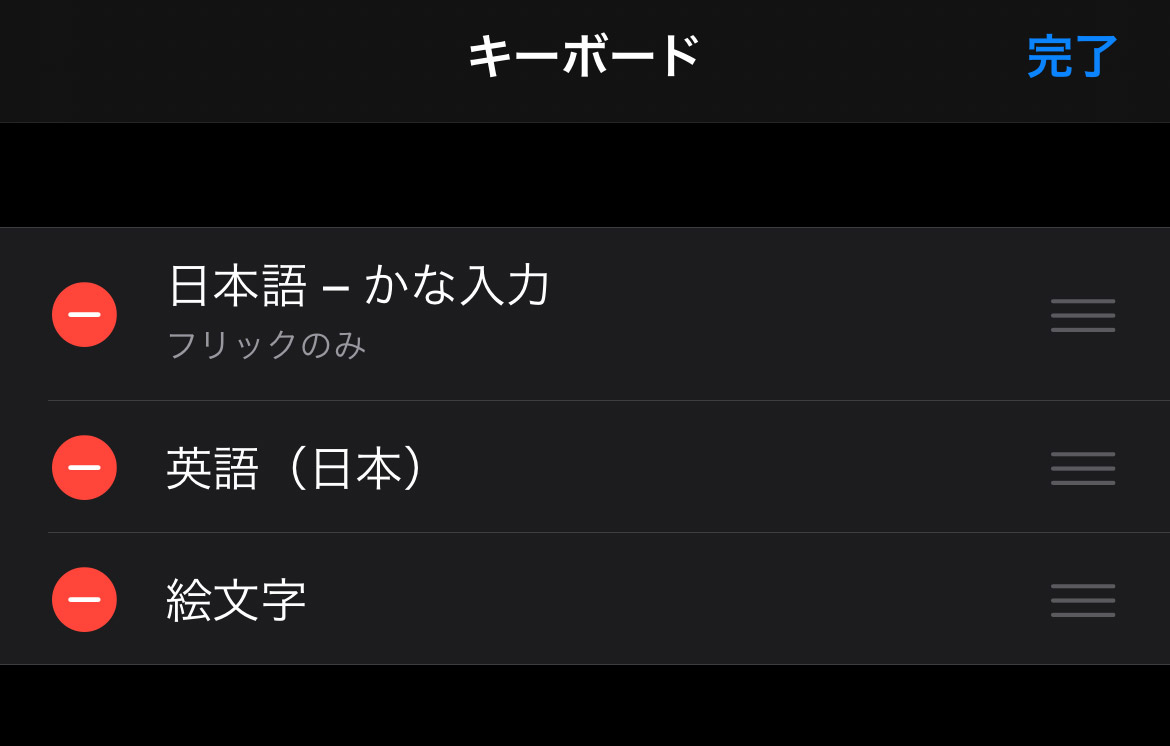
こちらも、「設定」、「一般」、「キーボード」の順に進み、更に「キーボード」から、編集で「絵文字」を削除しちゃいましょう。
やっぱり必要だった!という場合も、「新しいキーボードを追加…」から簡単に戻すことができます。
私の場合は、「日本語(ローマ字入力)」も殆ど使わないので消してしまいました。
フリックと英語だけの方が性に合います。
③「音声入力」まで要らない
「音声入力」は非常に便利なツールです。
しかし、残念ながら殆ど使っていない……という方も多いのではないでしょうか。
そういう方なら、いっそ「音声入力」をオフにしてしまいましょう。
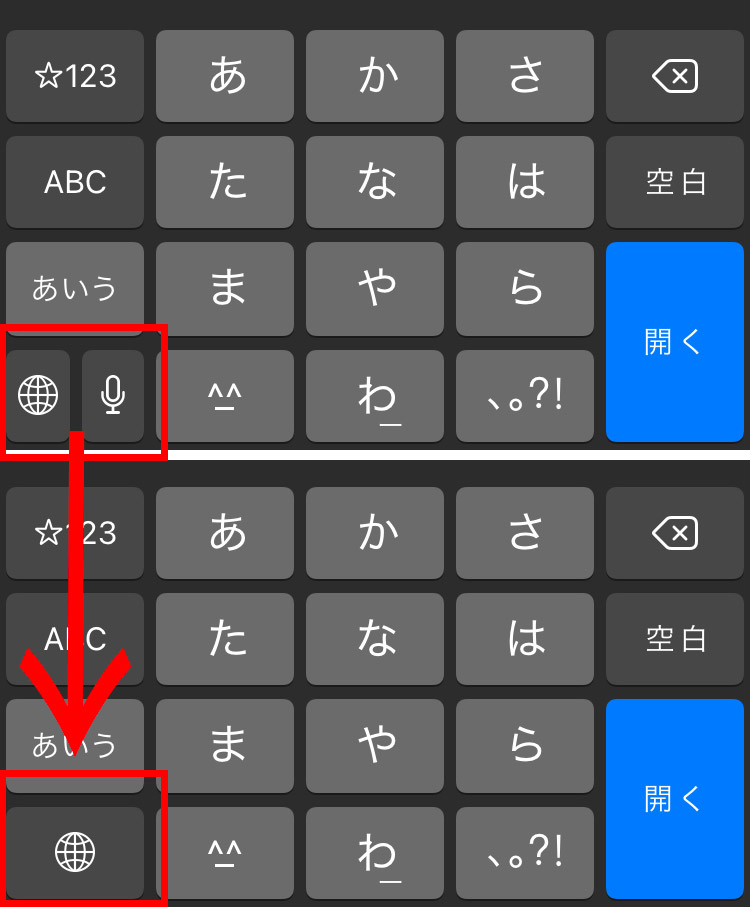
画像の様に、キーボード変換ボタンが大きくなり、間違って押してしまうことが少なくなります。
これも同様に、「設定」、「一般」、「キーボード」から、「音声入力」をオフにすることで完了です。
大き目のiPhoneをお持ちの方は、そもそも「音声入力」が邪魔にならないところにあるので大丈夫です!
④「敬称」や「お名前」をスキップする
相手様のお名前や、会社名を入力する時に態々全て入力するよりも便利になるかもしれないのが「連絡先登録」です。
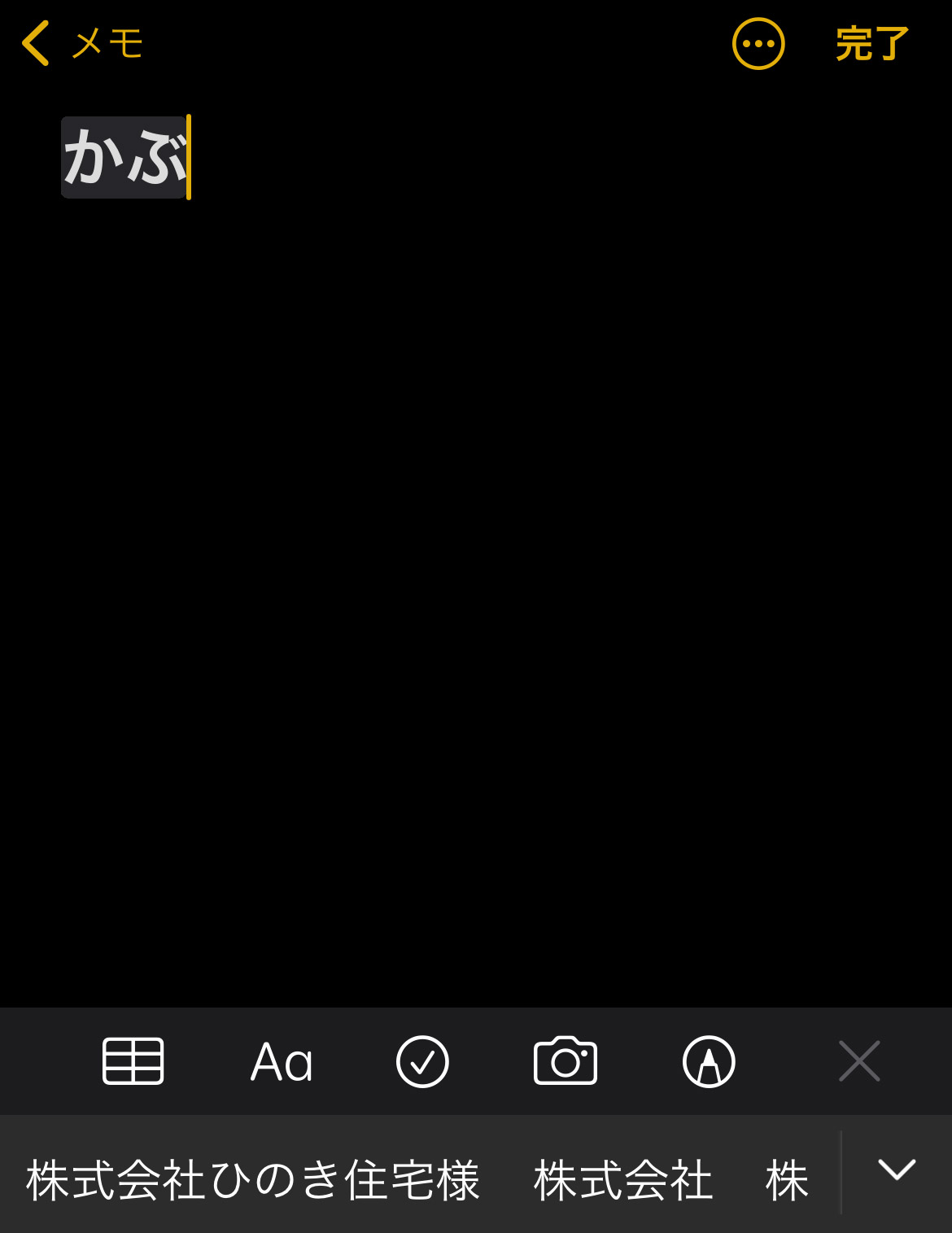
「連絡先」に登録した名前は、文字入力の変換候補に表示されるようになります。
ついでに、敬称や部署などを一緒に入れておくと、一度に入力してしまえますね。
フリガナを短くしたり、ニックネームにしたりしても便利かもしれません。
これは、「ユーザー辞書」に登録するのと似た様な機能になります。
如何でしたでしょうか。
この他にも、便利になる機能や面白い機能がたくさん搭載されています。
興味のある方は、巣ごもりの多い、この機会に調べてみるのも面白いかもしれません。
お問い合わせCONTACT
ご依頼やご相談など、弊社へのお問い合わせこちらから



